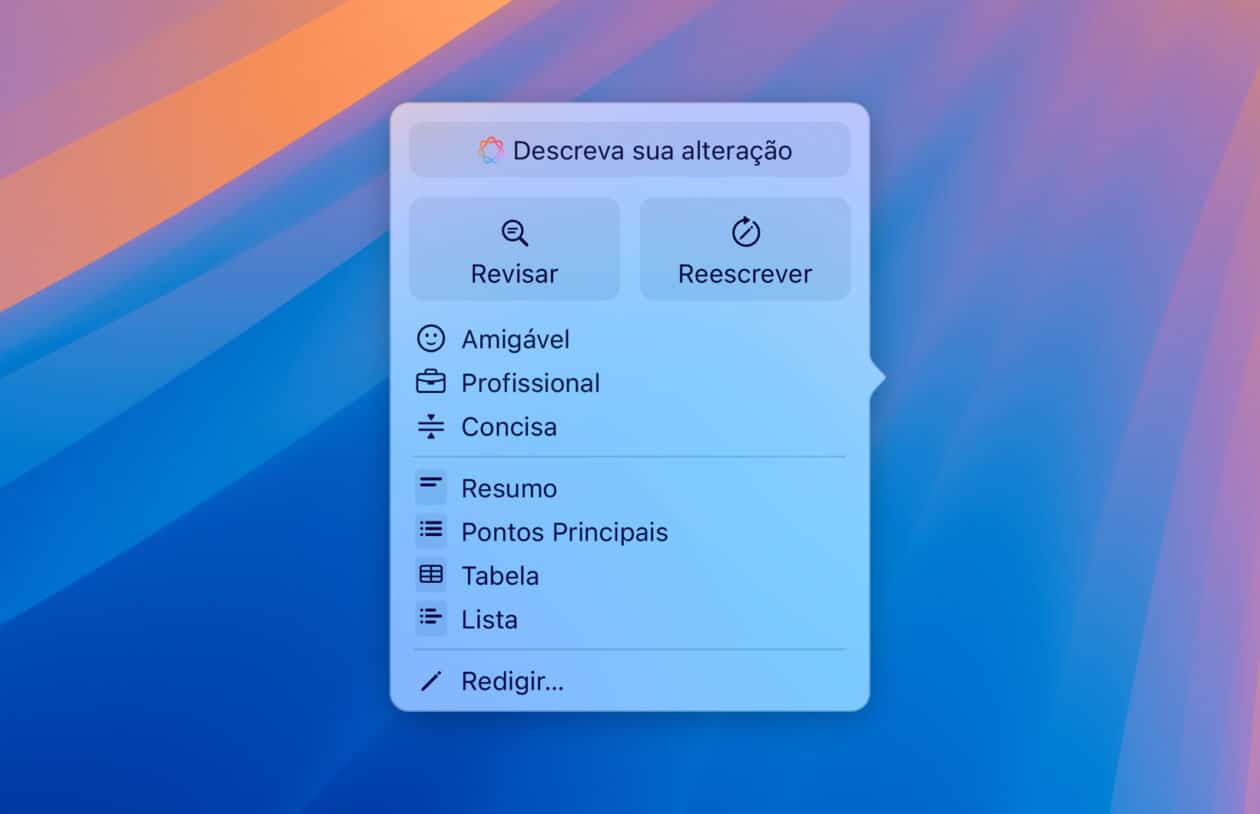
Dentre os recursos iniciais da Apple Intelligence, um deles é bastante interessante para quem costuma redigir emails, trabalhos ou qualquer outro tipo de texto no iPhone, iPad ou Mac.
Com as Ferramentas de Escrita (Writing Tools), você pode revisar o que foi escrito, criar diferentes versões do mesmo texto para encontrar o tom certo, além de resumi-los ou redigir um conteúdo desde o começo.
O bacana é que esses recursos podem ser utilizados por todo o sistema, o que inclui aplicativos de terceiros. Veja como utilizá-los a seguir! 
Como revisar um texto com a Apple Intelligence
Pelo iPhone ou iPad, selecione o texto desejado, toque na setinha “>” e escolha “Ferramentas de Escrita”, ou toque no ícone da Apple Intelligence (no canto superior direito do teclado). Se estiver no Mac, faça a seleção, clique com o botão direito do mouse e vá em “Mostrar Ferramentas de Escrita”.
Toque/clique em “Revisar” para que a AI verifique o seu texto em busca de erros gramaticais e ortográficos. As alterações serão sublinhadas com uma linha brilhante.
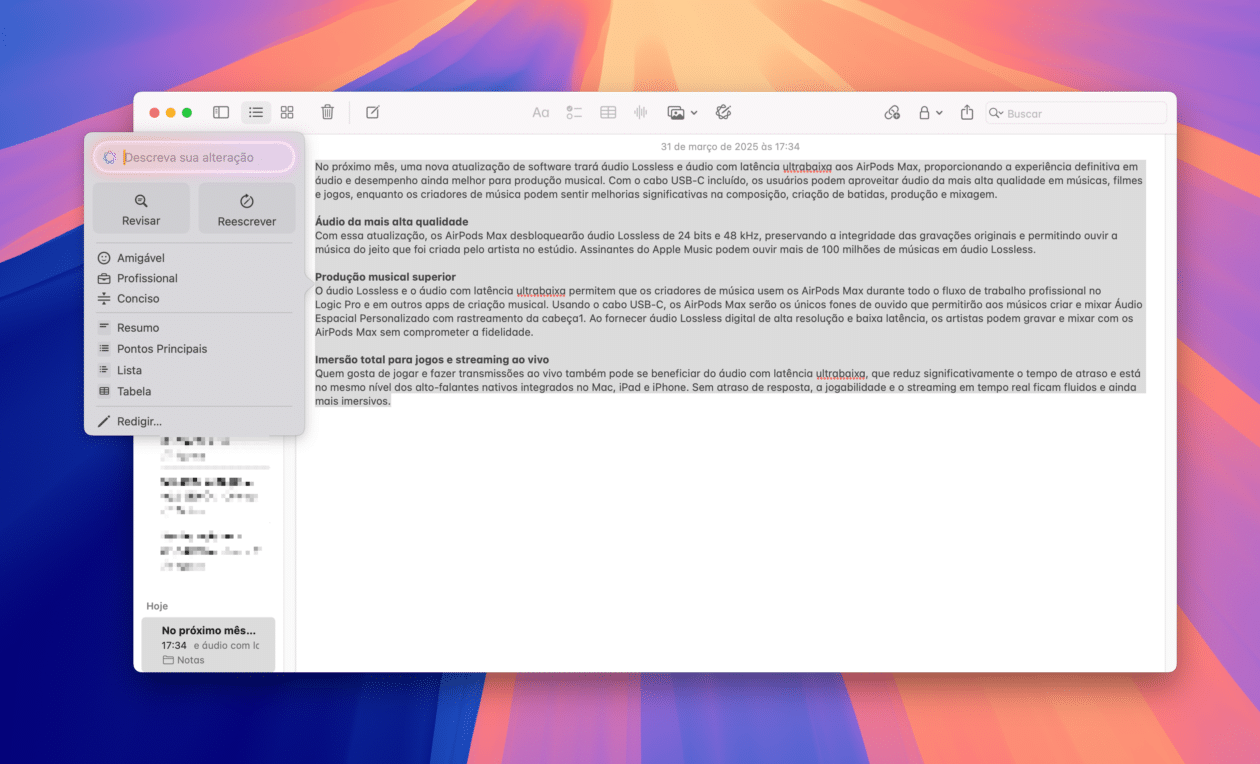
Você poderá alternar entre as versões atualizada e original, visualizar as alterações e até mesmo uma explicação para cada mudança feita, ou reverter para a versão não editada do texto.
Quando finalizar, toque em “OK” ou clique em “Concluído”.
Como reescrever um texto com a Apple Intelligence
Enquanto estiver escrevendo, faça a seleção desejada e siga os mesmos procedimentos mostrados acima para abrir as Ferramentas de Escrita.
Toque/clique em “Reescrever”, em “Amigável”, “Profissional” ou “Conciso” para mudar o tom ou em “Descreva sua alteração”, para reescrever o texto com base em uma descrição.
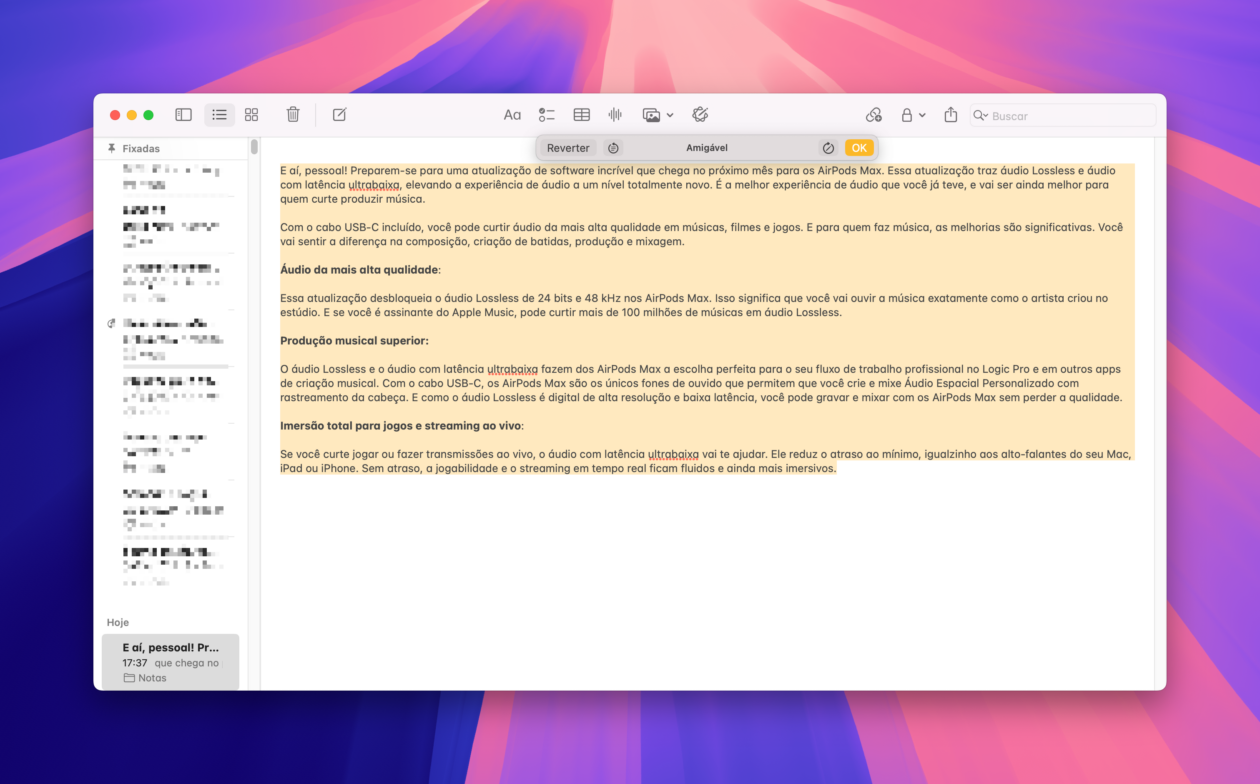
Posteriormente, você pode reescrever, alternar entre as versões atualizada e original do texto, ou desfazer uma mudança.
Quando finalizar, toque em “OK” ou clique em “Concluído”.
Como resumir e organizar um texto com a Apple Intelligence
Após fazer a seleção do texto e abrir as Ferramentas de Escrita, escolha entre:
- “Resumir”: para resumi-lo.
- “Pontos Principais”: para resumir os pontos principais do texto.
- “Lista”: para organizá-lo em lista (bullet points).
- “Tabela”: para disponibilizar as informações em uma tabela.
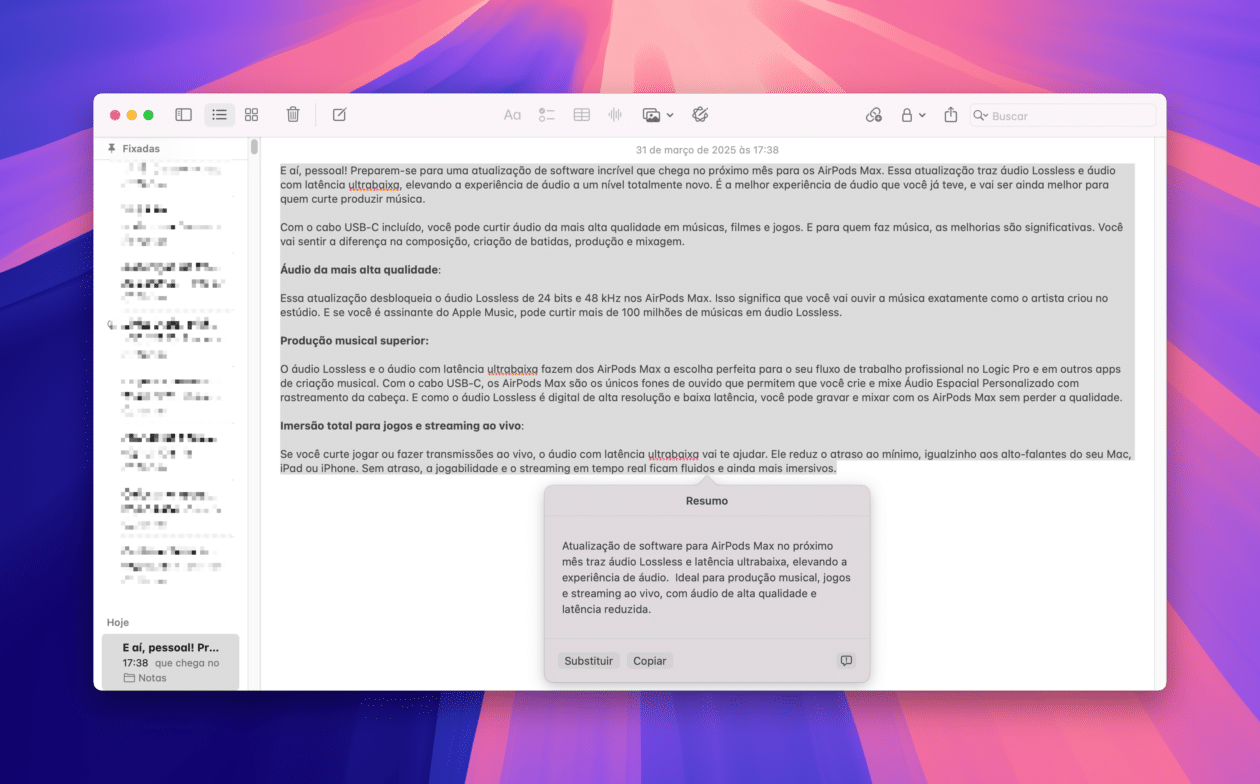
Quando o resumo aparecer, você pode copiá-lo, substituir o texto original pelo resumo ou compartilhá-lo.
Como redigir um texto com a Apple Intelligence
Caso tenha ativado o uso do ChatGPT pela Apple Intelligence, é possível redigir textos com as Ferramentas de Escrita.
Abra a área das Ferramentas de Escrita. No iPhone/iPad, passe o dedo para cima e toque em “Redigir”; no Mac, é preciso clicar primeiramente em “Mostrar Ferramentas de Escrita”.
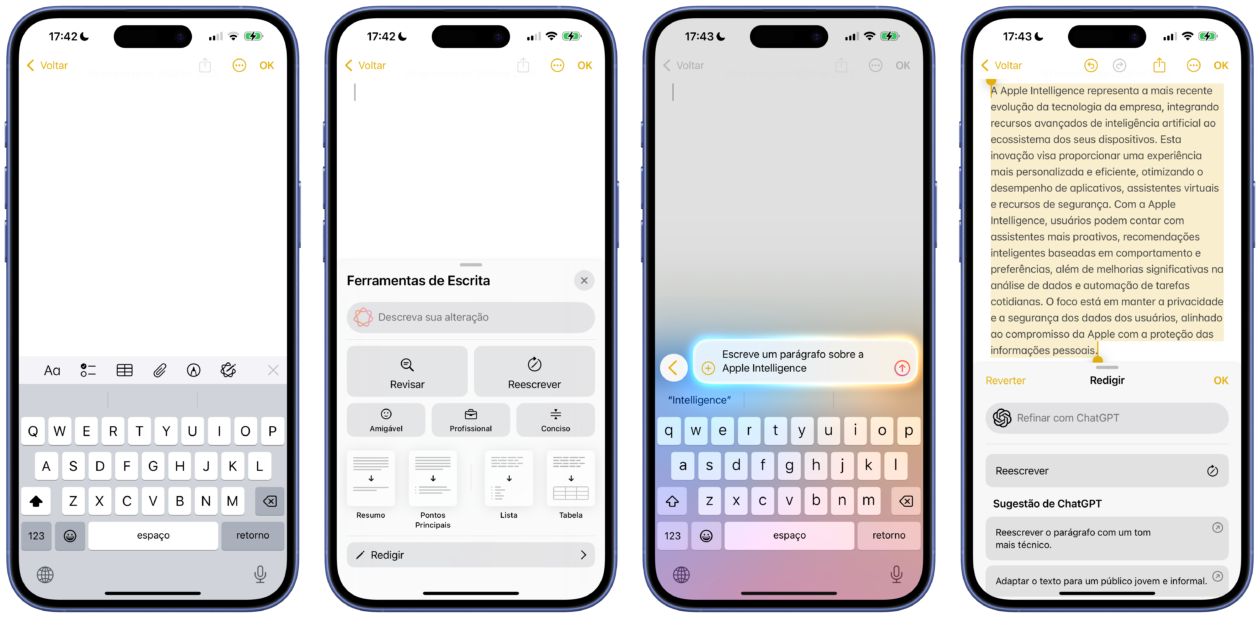
Descreva o que você quer que o ChatGPT escreva, toque na setinha voltada para cima ou pressione return. Ainda é possível adicionar mais detalhes e, se quiser, reescrever o texto, incorporar as sugestões do ChatGPT ou reverter para a versão não editada do texto.
Toque em “OK” ou clique em “Concluído” para finalizar.
Bem bacana, não acharam?! 






